So deaktivieren Sie die Konversationsansicht in Windows 10 Mail
Wie viele andere beliebte E-Mail-Dienste wie Google Mail und Outlook gruppiert die Windows 10 Mail-Anwendung Ihre E-Mails standardmäßig in Konversationen. Dies bedeutet, dass jede E-Mail, die Teil derselben Konversation ist, als eine Nachricht in Ihrem Posteingang aufgeführt wird.
Dies kann hilfreich sein, wenn Sie eine vollständige E-Mail-Konversation an einem Ort sehen möchten, kann aber auch verwirrend sein. Wenn Sie es vorziehen, jede einzelne E-Mail-Nachricht als eigenen Artikel in Ihrem Posteingang zu sehen, kann dies definitiv ein unerwünschtes Organisationsmittel sein. Glücklicherweise ist es auch eine Einstellung, mit der Sie nicht leben müssen, und sie kann deaktiviert werden. Unser Leitfaden unten zeigt Ihnen, wie.
So deaktivieren Sie die Konversationsgruppierung in Windows 10 Mail
Die Schritte in diesem Artikel wurden in der in Windows 10 enthaltenen Standard-Mail-Anwendung ausgeführt. In diesem Handbuch wird davon ausgegangen, dass Sie bereits ein E-Mail-Konto in Windows 10 Mail eingerichtet haben. Beachten Sie, dass Sie diese Einstellung für jedes Konto einzeln konfigurieren müssen, wenn Sie mehr als ein Konto in Windows 10 Mail haben.
Schritt 1: Öffnen Sie die Mail- App.

Schritt 2: Klicken Sie auf das Zahnradsymbol in der unteren linken Ecke des Fensters.
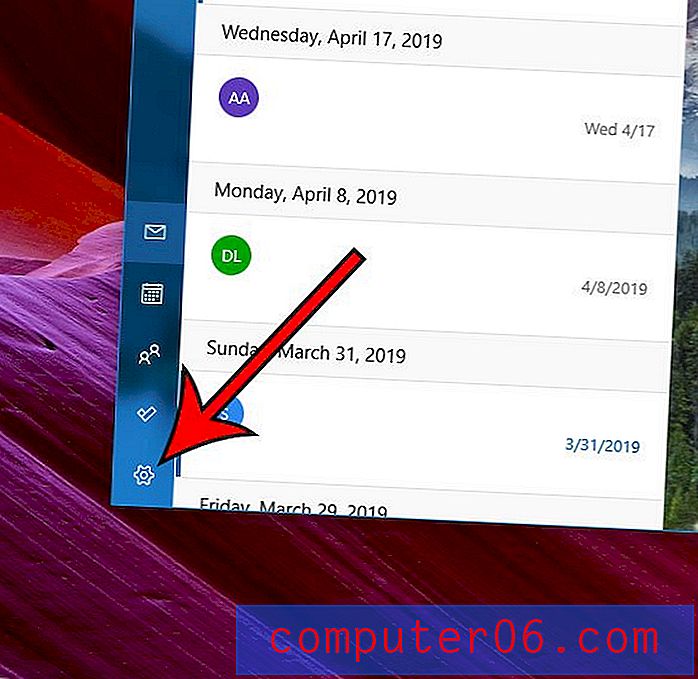
Schritt 3: Wählen Sie das Listenelement Nachricht aus dem Menü auf der rechten Seite des Fensters.
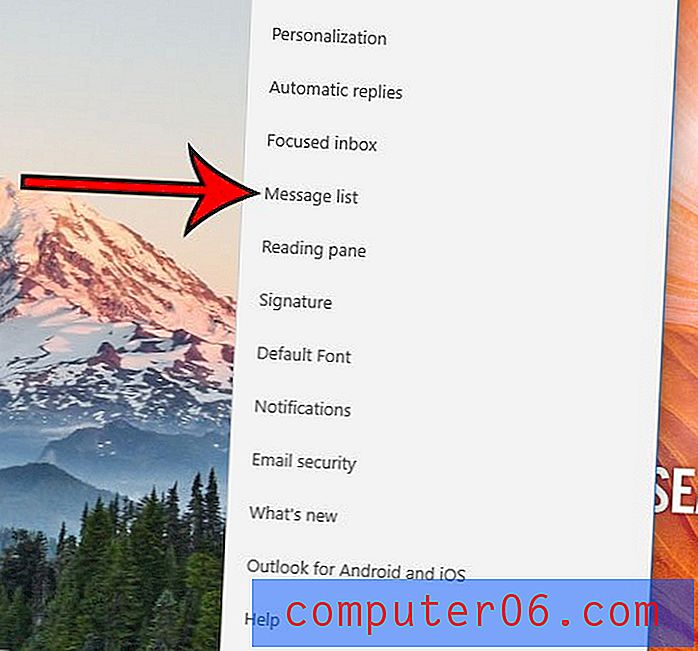
Schritt 4: Scrollen Sie nach unten und klicken Sie auf den Kreis links neben Einzelne Nachrichten unter Organisation .
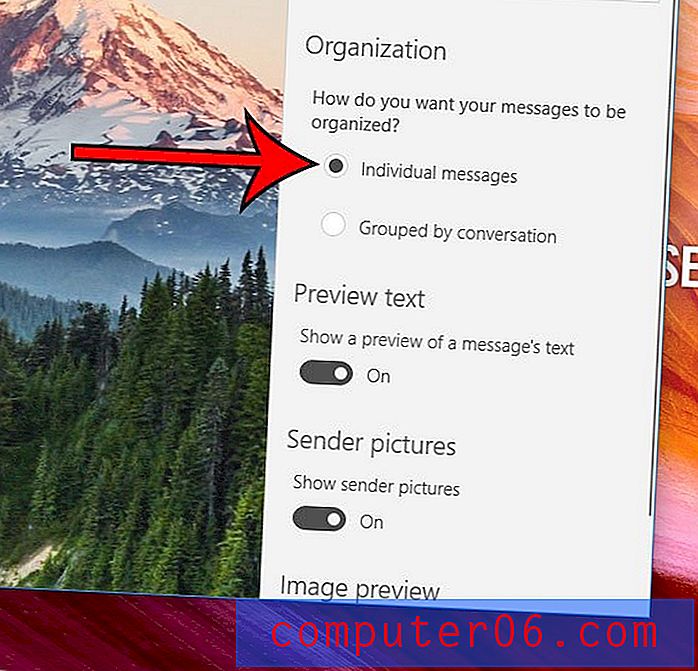
Haben Sie bemerkt, dass E-Mails, die Sie in Mail senden, unten eine Zeile mit der Aufschrift "Von Windows 10 Mail gesendet" enthalten? Finden Sie heraus, wie Sie diese Signatur vollständig entfernen oder durch eine Signatur Ihres eigenen Designs ersetzen können.



